|
Important Access Services 2010 și Access Services 2013 sunt eliminate din următoarea versiune de SharePoint. Vă recomandăm să nu creați aplicații web noi și să migrați aplicațiile existente pe o platformă alternativă, cum ar fi Microsoft Power Apps. Puteți distribui date Access în Dataverse, care este o bază de date în cloud pe care puteți să construiți aplicații Power Platform, să automatizați fluxuri de lucru, agenți virtuali și multe altele pentru web, telefon sau tabletă. Pentru mai multe informații, consultați Introducere: Migrarea datelor Access la Dataverse. |
Când creați o aplicație web din ecranul de pornire Access, trebuie să selectați o locație web pentru aplicație. Acesta este site-ul la care vor merge utilizatorii când utilizează aplicația.
Important: Înainte de a putea crea o aplicație Web Access, trebuie să aveți o implementare SharePoint locală. Aplicațiile Web Access nu funcționează cu Microsoft 365. Ce este SharePoint?
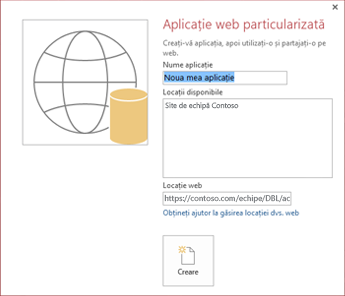
Dacă sunteți conectat la un site SharePoint local care are activat Access Services, ar trebui să vedeți una sau mai multe opțiuni în lista locații disponibile .
Dacă nu vedeți locația dorită în lista locații disponibile , introduceți o adresă web alternativă în caseta locație web . Dacă copiați și lipiți URL-ul din site-ul deschis în browserul web, omiteți "_layouts" și totul după acesta. De exemplu, introduceți: https://contoso.sharepoint.com/sites/sales/
După ce ați selectat sau ați tastat o locație și ați completat caseta Nume aplicație, faceți clic pe Creare.
Notă: Dacă vedeți „A apărut o eroare în client în timp ce s-a încercat conectarea la serverul http://”, este posibil să fi lăsat caseta Locație web necompletată sau se poate ca Access să nu recunoască site-ul pe care încercați să-l utilizați. Veți avea nevoie de permisiuni "control total" pentru site-ul dvs., pentru a crea o aplicație Access. Dacă aveți probleme la crearea unei aplicații, contactați administratorul de site.
Utilizarea serverului SharePoint local
Dacă aveți acces la un site SharePoint la organizația dvs., iar Access Services este activat, lista locații disponibile și caseta locație web vor afișa folderul rădăcină pentru acel site. Dacă administratorul site-ului din organizația dvs. a desemnat locații diferite pentru aplicații, veți vedea în schimb acele locații listate.
Doriți să creați o bază de date desktop Access?
Dacă doriți doar să creați o bază de date Access pe PC, mergeți înapoi și alegeți un șablon de bază de date desktop în locul unui șablon de aplicație Access. Nu vă vom mai deranja pentru selectarea unei locații web. Șabloanele de bază de date desktop includ „desktop”, în nume și nu includ pictograma glob. De exemplu, „Bază de date desktop necompletată” sau „Contacte desktop”. Pentru a vedea mai multe șabloane, utilizați caseta de căutare de deasupra șabloanelor de pe ecranul start.










